Přenos snímků na servery FTP
- Konfigurace nastavení připojení serveru FTP
- Individuální přenos snímků
- Přenos více snímků najednou
- Přidávání titulků před přenosem
- Automatické opakování, pokud přenos selže
- Prohlížení přenesených obrázků
- Přenos snímků přes aplikaci Mobile File Transfer
Po připojení k serveru FTP můžete odesílat snímky uložené ve fotoaparátu do počítače.
Při přenosu FTP můžete automaticky přenést každý snímek na server FTP při fotografování nebo přenosu sady obrázků dohromady.
Poznámka
- U snímků JPEG/HEIF lze během přenosu změnit velikost nebo oříznout.
Konfigurace nastavení připojení serveru FTP
Tyto pokyny navazují na informace uvedené na stránkách Konfigurace nastavení komunikační funkce.
-
Vyberte režim FTP.
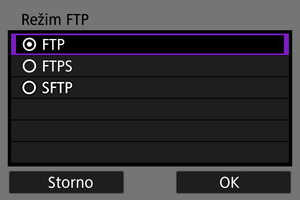
- Když se fotoaparát připojí přes Wi-Fi, nezobrazí se [SFTP].
- Chcete-li provést zabezpečený přenos FTP pomocí kořenového certifikátu, vyberte [FTPS]. Podrobnosti o nastavení kořenového certifikátu naleznete v Import kořenového certifikátu pro FTPS..
- Chcete-li provést zabezpečený přenos FTP přes připojení SSH, vyberte [SFTP]. Nastavení pro přihlášení jsou nakonfigurována v kroku 5.
- Stisknutím tlačítka [OK] přejděte na další obrazovku.
-
Vyberte možnost [Nastavení adresy].

- Virtuální klávesnice se zobrazí, pokud jste zadali [Autom. nastavení] pro IP adresu nebo [Ruční nastavení] pro DNS adresu.
- Pokud jste pro adresu DNS zadali [Zakázat], zobrazí se obrazovka pro číselné zadávání.
- Stisknutím tlačítka [OK] přejděte na další obrazovku.
-
Zadejte IP adresu FTP serveru.
Virtuální klávesnice
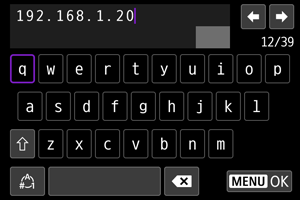
- Pomocí virtuální klávesnice () zadejte IP adresu. Pokud se používá DNS, zadejte název domény.
- Stisknutím tlačítka
nastavíte zadané hodnoty a přejdete zpět na obrazovku pro krok 2.
Obrazovka pro zadávání čísel
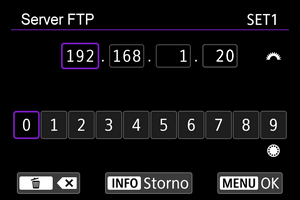
- Otáčejte ovládačem
a přepněte na další vstupní pole v horní části obrazovky; poté otáčením voliče
vyberte čísla, která mají být zadaná. Stisknutím tlačítka
vložíte vybranou číslici.
- Stisknutím tlačítka
nastavíte zadané hodnoty a přejdete zpět na obrazovku pro krok 2.
-
Nakonfigurujte číslo portu.

- Normálně nastavte [Nastavení čísla portu] na 00021 (pro FTP/FTPS) nebo 00022 (pro SFTP).
- Stisknutím tlačítka [OK] přejděte na další obrazovku.
- Přejděte ke kroku 6, pokud jste v kroku 1 vybrali [FTP] nebo [FTPS]. Přejděte ke kroku 5, pokud jste vybrali [SFTP].
-
Nakonfigurujte nastavení ověřování pro přihlášení SSH.
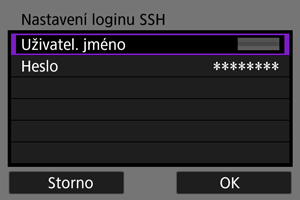
-
Nakonfigurujte nastavení pasivního režimu.

- Obrazovka se neobjeví, pokud jste v kroku 1 zvolili [SFTP].
- Stisknutím tlačítka [OK] přejděte na další obrazovku.
- Pokud se v kroku 9 zobrazí chyba 41 (Nelze se připojit k FTP serveru), můžete to vyřešit nastavením [Pasivní režim] na [Povolit].
-
Konfigurace nastavení proxy serveru.
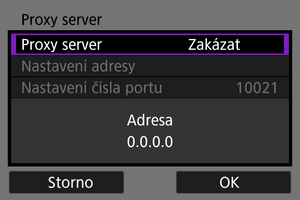
- Pokud jste v kroku 1 vybrali [FTPS] nebo [SFTP], zobrazení neproběhne.
- Stisknutím tlačítka [OK] přejděte na další obrazovku.
-
Nakonfigurujte způsob přihlašování.

- Obrazovka se neobjeví, pokud jste v kroku 1 zvolili [SFTP].
- Stisknutím tlačítka [OK] přejděte na další obrazovku.
-
Uveďte cílovou složku.

- Chcete-li snímky uložit do kořenové složky zadané v nastaveních serveru FTP, vyberte položku [Kořenová složka] ().
- Položku [Vybrat složku] zvolte v případě, že chcete zadat cílovou složku v kořenové složce. Pokud složka neexistuje, vytvoří se automaticky.
- Stisknutím tlačítka [OK] přejděte na další obrazovku.
- Indikátor fotoaparátu
bude svítit zeleně.
-
Když se objeví následující zpráva, vyberte možnost [OK] a tak potvrďte, že chcete cílovému serveru důvěřovat.
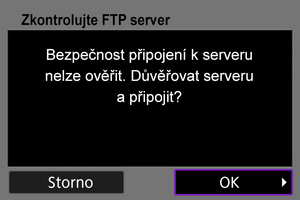
-
Vyberte možnost [OK].
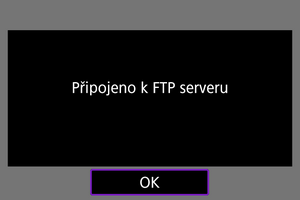
- Nezobrazuje se v offline konfiguraci.
-
Vyberte možnost [OK].
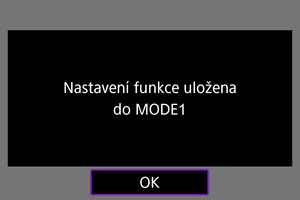
-
Vyberte možnost [OK].
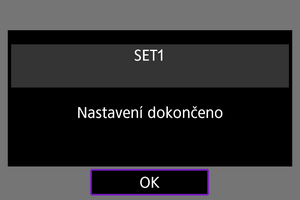
- Zobrazení se vrací na obrazovku [Nastavení sítě].
Nastavení připojení pro přenos FTP jsou nyní dokončena.
Během přenosu snímků bliká kontrolka fotoaparátu zeleně.
Import kořenového certifikátu pro FTPS.
Pokud jste při konfiguraci nastavení připojení zadali režim FTP [FTPS], musí být do fotoaparátu importován kořenový certifikát používaný serverem FTP.
- Importovat do fotoaparátu lze pouze kořenový certifikát s názvem souboru „ROOT.CER“, „ROOT.CRT“ nebo „ROOT.PEM“.
- Do fotoaparátu lze importovat pouze jeden soubor kořenového certifikátu. Kartu obsahující soubor kořenového certifikátu vložte předem.
- Pro import certifikátu se používá prioritní karta [Zázn./přehr.] nebo [Přehrávání] v [
: Funk.zázn.+volba karty/složky].
- Pravděpodobně nebude možné důvěřovat serverům, ke kterým se pokusíte připojit v připojení FTPS pomocí certifikátu s vlastním podpisem.
-
Vyberte možnost [
: Nastavení sítě].
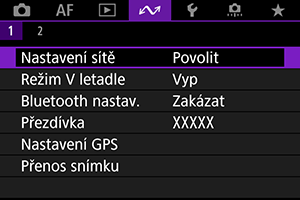
-
Vyberte možnost [Nastavení možnosti připojení].

-
Vyberte možnost [Nastavení přenosu FTP].
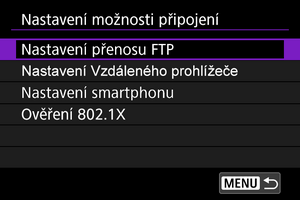
-
Vyberte možnost [Nast.kořen.cert.].

-
Vyberte možnost [Načtení kořen.cert. z karty].
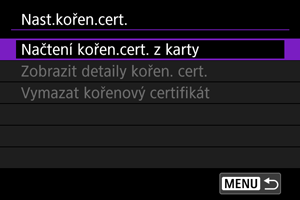
-
Vyberte možnost [OK].

- Kořenový certifikát se importuje.
- Výběrem [OK] na potvrzovací obrazovce se vrátíte na obrazovku [Nast.kořen.cert.].
Poznámka
- Chcete-li odstranit kořenový certifikát importovaný do fotoaparátu, vyberte na obrazovce v kroku 5 možnost [Vymazat kořenový certifikát]. Chcete-li zkontrolovat, komu bylo vydání určeno a kdo vydání provedl, chcete-li zkontrolovat dobu platnosti a další informace, vyberte [Zobrazit detaily kořen. cert.].
Individuální přenos snímků
- Automatický přenos snímků po pořízení každého snímku
- Přenos aktuálního snímku
- Určování velikostí nebo typů obrázků pro přenos
Automatický přenos snímků po pořízení každého snímku
Každý snímek lze ihned po vyfotografování automaticky přenést na server FTP. I během přenosu snímků můžete pokračovat ve fotografování.
- U snímků JPEG/HEIF lze během přenosu změnit velikost nebo oříznout.
- Před fotografováním se ujistěte, že je ve fotoaparátu karta. Pokud budete fotografovat bez zaznamenávání snímků, nebudou snímky přenášeny.
- Automatický přenos filmů během záznamu není podporován. Po záznamu přeneste filmy podle popisu v kapitole Přenos více snímků najednou nebo Přidávání titulků před přenosem.
-
Vyberte možnost [
: Nastavení sítě].
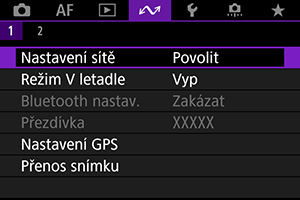
-
Vyberte možnost [Nastavení možnosti připojení].

-
Vyberte možnost [Nastavení přenosu FTP].
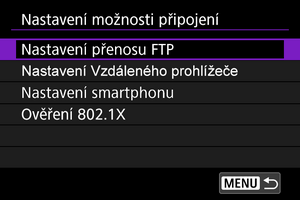
-
Vyberte možnost [Autom. přenos].

-
Vyberte možnost [Povolit].
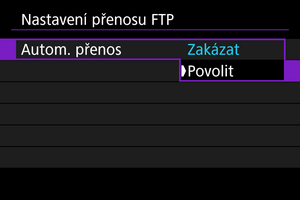
-
Vyfotografujte snímek.
- Zachycený snímek bude přenesen na server FTP.
Upozornění
- Snímky nelze v průběhu přenosu snímku vymazat.
- Je-li možnost [Autom. přenos] nastavena na [Povolit], nelze přidat hlasovou poznámku.
Poznámka
- Při kontinuálním snímání jsou snímky přenášeny na server FTP v pořadí, v němž byly vyfotografovány.
- Zachycené snímky se také ukládají na kartu.
- Veškeré snímky, pro které se přenos nezdaří nebo je přerušen, budou přeneseny automaticky po obnovení připojení (). Tyto obrázky lze také společně přenášet ručně později ().
- Pokus o opakovaný automatický přenos neproběhne, pokud se změní nastavení sítě (jako nastavení serveru FTP), než se zahájí automatický přenos FTP.
Přenos aktuálního snímku
Tato funkce umožňuje převádět zobrazované snímky, a to po stisknutí . I během přenosu snímků můžete pokračovat ve fotografování.
-
Přístup k obrazovce [Nastavení přenosu FTP].
- Postupujte podle kroků 1–3 v části Automatický přenos snímků po pořízení každého snímku.
-
Vyberte možnost [Přenos pomocí SET].

-
Vyberte možnost [Povolit].
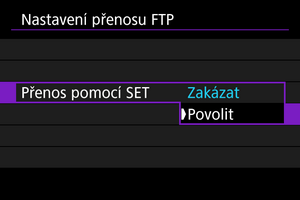
-
Vyberte požadovaný snímek.
- Stiskněte na fotoaparátu tlačítko
.
- Vyberte snímek k přenosu a stisknutím tlačítka
jej přeneste.
- Před přenosem můžete do aktuálního obrázku přidat hlasovou poznámku. Podrobné informace naleznete v části Nahrávání hlasových poznámek.
- Pomocí této funkce nelze přenášet filmy. Vyberte film a stisknutím tlačítka
zobrazte panel pro přehrávání filmů.
- Stiskněte na fotoaparátu tlačítko
Určování velikostí nebo typů obrázků pro přenos
Můžete určit, které snímky se mají přenést při záznamu snímků různých velikostí na obě karty nebo při fotografování snímků RAW+JPEG nebo RAW+HEIF.
-
Přístup k obrazovce [Nastavení přenosu FTP].
- Postupujte podle kroků 1–3 v části Automatický přenos snímků po pořízení každého snímku.
-
Vyberte možnost [Snímky k přenosu].

-
Vyberte velikost obrázků, které chcete přenést.
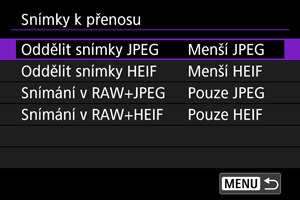
-
Vyberte možnost [Oddělit snímky JPEG] nebo [Oddělit snímky HEIF] a potom vyberte velikost snímku.
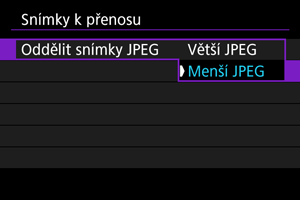
- Chcete-li přenášet menší snímky typu JPEG/HEIF, pokud je fotoaparát nastaven tak, aby větší snímky typu JPEG/HEIF zaznamenával na jednu kartu a menší na druhou kartu, nastavte položku [Oddělit snímky JPEG] na [Menší JPEG] nebo [Oddělit snímky HEIF] na [Menší HEIF].
-
-
Vyberte typ snímků, které chcete přenášet.
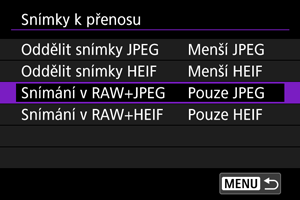
-
Snímání v RAW+JPEG
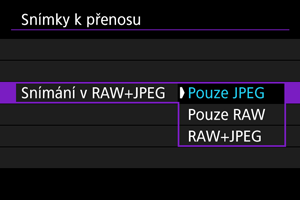
- Vyberte [Snímání v RAW+JPEG], poté vyberte [Pouze JPEG], [Pouze RAW] nebo [RAW+JPEG].
-
Snímání v RAW+HEIF
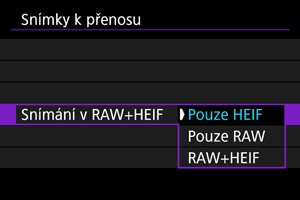
- Vyberte [Snímání v RAW+HEIF], poté vyberte [Pouze HEIF], [Pouze RAW] nebo [RAW+HEIF].
-
Poznámka
- Pokud je fotoaparát nastaven na záznam snímků RAW na jednu kartu a snímků JPEG nebo HEIF na druhou kartu, určete, které snímky chcete přenést v nastavení [Snímání v RAW+JPEG] nebo [Snímání v RAW+HEIF]. Podobně zadejte předvolbu přenosu, když jsou snímky RAW+JPEG nebo RAW+HEIF současně zaznamenávány na jednu kartu.
- Zachycené snímky se také ukládají na kartu.
- Pokud jsou snímky stejné velikosti zaznamenávány na obě karty současně, jsou pro přenos prioritou snímky zaznamenávané na kartu vybranou pro [
Zázn./přehr.] nebo [
Přehrávání] v [
: Funk.zázn.+volba karty/složky].
Přenos více snímků najednou
Po fotografování můžete vybrat více obrázků a přenést je všechny najednou, nebo můžete přenést neodeslané obrázky nebo obrázky, které dříve nebylo možné odeslat.
Během přenosu můžete pokračovat ve fotografování jako obvykle.
Upozornění
- Probíhající přenos snímku se pozastaví, pokud je přepínač fotografování / filmový záznam nastaven na
. Chcete-li obnovit přenos snímků, nastavte jej na
.
- Pokud budete přenášet hodně snímků, zvažte použití příslušenství pro napájení z elektrické sítě (prodává se samostatně).
- U snímků JPEG/HEIF lze během přenosu změnit velikost nebo oříznout.
Výběr snímků k přenosu
-
Vyberte možnost [
: Přenos snímku].
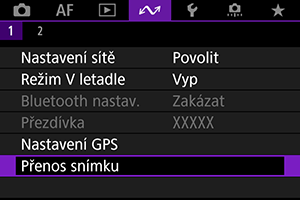
-
Vyberte možnost [Výběr/přenos sním.].
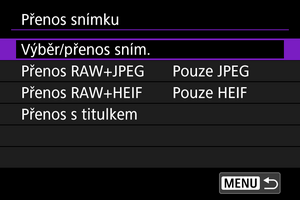
-
Vyberte možnost [Přenos FTP].
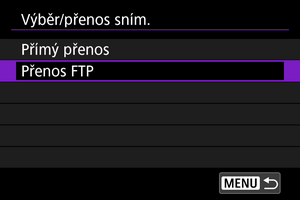
-
Vyberte možnost [Výb.sním.].
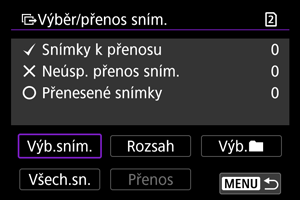
-
Vyberte snímky, které chcete přenést.
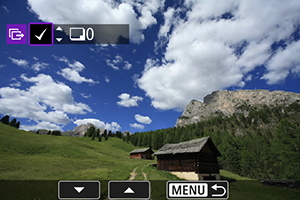
- Otáčením voliče
vyberte snímek, který chcete odeslat, a stiskněte tlačítko
.
- Pomocí ovladače
přidejte v levé horní části obrazovky zaškrtnutí [
] a stiskněte
.
- Pro zobrazení tří obrázků stiskněte tlačítko
a otočte ovladačem
doleva. Zpět do zobrazení jednotlivých snímků se vrátíte otočením ovladače
doprava.
- Chcete-li vybrat další snímky, které chcete přenést, opakujte krok 5.
- Po výběru snímku stiskněte tlačítko
.
- Otáčením voliče
-
Vyberte možnost [Přenos].
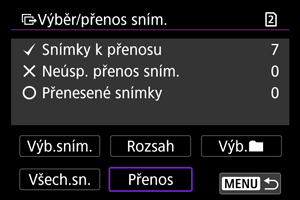
-
Vyberte možnost [OK].
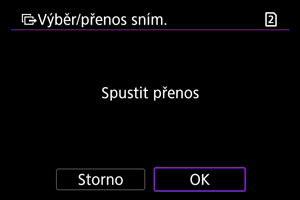
- Vybrané snímky jsou přeneseny na server FTP.
Výběr více snímků
Když zvolíte způsob výběru, lze přenést víc snímků najednou. I během přenosu snímků můžete pokračovat ve fotografování.
-
Přístup k obrazovce [Výběr/přenos sním.].
- Postupujte podle kroků 1–3 v části Výběr snímků k přenosu.
-
Vyberte způsob výběru.
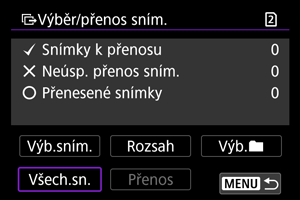
Ve složce
- Vyberte možnost [Výb.
].
- Vyberte způsob výběru, kterému dáváte přednost.
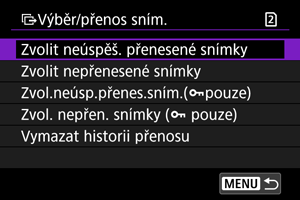
- Pomocí položky [Zvolit neúspěš. přenesené snímky] vyberete všechny snímky ve vybrané složce, u nichž došlo k chybě během přenosu.
- Pomocí položky [Zvolit nepřenesené snímky] vyberete všechny neodeslané snímky ve vybrané složce.
- Pomocí položky [Zvol.neúsp.přenes.sním.(
pouze)] vyberete všechny chráněné snímky ve vybrané složce, u nichž došlo k chybě během přenosu.
- Pomocí položky [Zvol. nepřen. snímky (
pouze)] vyberete všechny neodeslané chráněné snímky ve vybrané složce.
- Pomocí položky [Vymazat historii přenosu] vymažete historii přenosu snímků ve vybrané složce.
- Po vymazání historie přenosu můžete pomocí položky [Zvolit nepřenesené snímky] znovu přenést všechny snímky ve složce.
- Po vymazání historie přenosu můžete pomocí položky [Zvol. nepřen. snímky (
pouze)] znovu přenést všechny chráněné snímky ve složce.
- Vyberte složku.
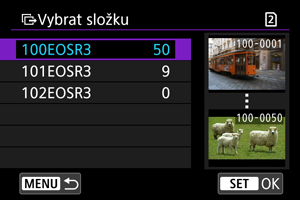
- Výběrem možnosti [OK] uložíte všechny vybrané snímky do nabídky [Snímky k přenosu].
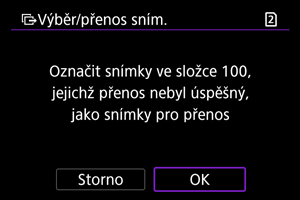
Na kartě
- Vyberte možnost [Všech.sn.].
- Vyberte způsob výběru, kterému dáváte přednost.
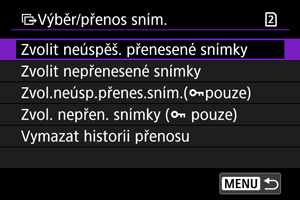
- Pomocí položky [Zvolit neúspěš. přenesené snímky] vyberete všechny snímky na kartě, u nichž došlo k chybě během přenosu.
- Pomocí položky [Zvolit nepřenesené snímky] vyberete všechny neodeslané snímky na kartě.
- Pomocí položky [Zvol.neúsp.přenes.sním.(
pouze)] vyberete všechny chráněné snímky na kartě, u nichž došlo k chybě během přenosu.
- Pomocí položky [Zvol. nepřen. snímky (
pouze)] vyberete všechny neodeslané chráněné snímky na kartě.
- Volbou [Vymazat historii přenosu] dojde k vymazání historie přenosu snímků na kartě.
- Po vymazání historie přenosu můžete vybrat [Zvolit nepřenesené snímky] a znovu přenést všechny zaznamenané snímky na kartě.
- Po vymazání historie přenosu můžete pomocí položky [Zvol. nepřen. snímky (
pouze)] znovu přenést všechny chráněné snímky na kartě.
- Výběrem možnosti [OK] uložíte všechny vybrané snímky do nabídky [Snímky k přenosu].
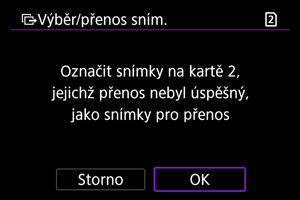
Vybrat rozsah
- Vyberte možnost [Rozsah].
- Výběrem prvního a posledního obrázku rozsahu označíte všechny snímky v rozsahu zaškrtnutím [
]; odešle se jedna kopie každého obrázku.
- Po výběru snímku stiskněte tlačítko
.
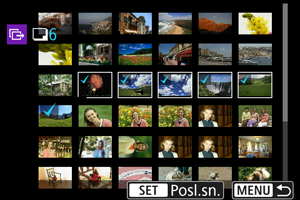
Přenos snímků RAW+JPEG nebo RAW+HEIF
U snímků typu RAW+JPEG nebo RAW+HEIF můžete zadat, které snímky se mají přenést.
-
Vyberte možnost [
: Přenos snímku].
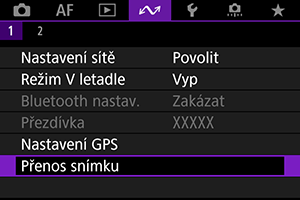
-
Vyberte typ snímků, které chcete přenášet.
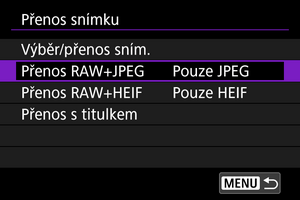
-
Přenos RAW+JPEG
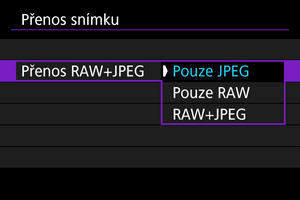
- Vyberte [Přenos RAW+JPEG], poté vyberte [Pouze JPEG], [Pouze RAW] nebo [RAW+JPEG].
-
Přenos RAW+HEIF
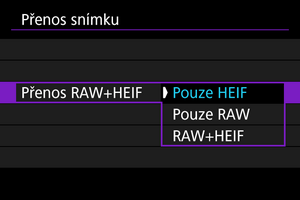
- Vyberte [Přenos RAW+HEIF], poté vyberte [Pouze HEIF], [Pouze RAW] nebo [RAW+HEIF].
-
Upozornění
- Některé položky nabídky nejsou k dispozici v průběhu přenosu snímku.
Přidávání titulků před přenosem
Ke každému snímku lze před jeho přenesením přidat uložený titulek. To je vhodné, pokud chcete například informovat příjemce o objemu snímků k tisku. Titulky se přidávají také ke snímkům uloženým ve fotoaparátu.
- Titulky přidané ke snímkům můžete zkontrolovat prozkoumáním informací Exif v uživatelských komentářích.
- Titulky lze vytvořit a zaregistrovat pomocí nástroje EOS Utility () nebo Browser Remote ().
-
Vyberte možnost [
: Přenos snímku].
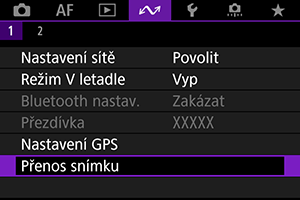
-
Vyberte možnost [Přenos s titulkem].
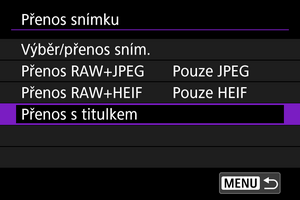
- Zobrazí se poslední zobrazovaný snímek.
-
Zadejte titulek.
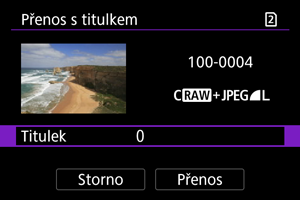
-
Vyberte volbu [Titulek] a na zobrazené obrazovce vyberte obsah titulku.
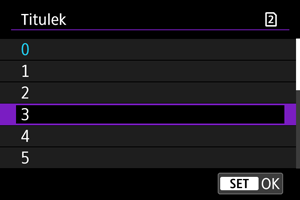
-
-
Vyberte možnost [Přenos].
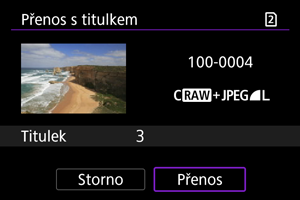
- Snímek se přenese s titulkem. Po přenosu se zobrazení vrátí do formy obrazovky [Přenos snímku].
Upozornění
- Jiné snímky nelze vybrat z obrazovky [Přenos s titulkem]. Chcete-li pro přenos s titulkem vybrat jiný snímek, přehrajte jej před provedením těchto kroků.
Automatické opakování, pokud přenos selže
Pokud přenos selže, kontrolka fotoaparátu bliká červeně. V takovém případě se po stisknutí tlačítka
zobrazí následující obrazovka; vyberte [
: Nastavení sítě].
Chcete-li vyřešit zobrazenou chybu, podívejte se do části (Řešení potíží).
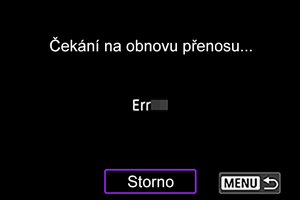
Jakmile problém vyřešíte, budou snímky, které nemohly být původně odeslány, přeneseny automaticky. Je-li tato možnost aktivována, je pokus o přenos automaticky opakován po chybě, ať už je použit automatický přenos nebo jsou zachycené snímky přenášeny ručně přes FTP. Uvědomte si, že pokud zrušíte přenos snímků nebo vypnete fotoaparát, automatické obnovení se neprovede.
Přečtěte si kapitolu Přenos více snímků najednou a podle potřeby přeneste snímky.
Prohlížení přenesených obrázků
Snímky přenesené na server FTP jsou uloženy v následující složce zadané v nastavení serveru FTP.
-
Cílová složka serveru FTP
- Ve výchozích nastaveních serveru FTP budou snímky ukládány do složek [Jednotka C] → [Inetpub] → [ftproot], případně do podsložek těchto složek.
- Pokud byla kořenová složka cíle přenosu v nastavení serveru FTP změněna, obraťte se na správce serveru FTP, na který byly snímky přeneseny.
Přenos snímků přes aplikaci Mobile File Transfer
Pomocí aplikace Mobile File Transfer pro chytré telefony můžete přenést snímky z fotoaparátu na servery FTP pomocí připojení k mobilní síti.
Návody k použití softwaru viz Software.